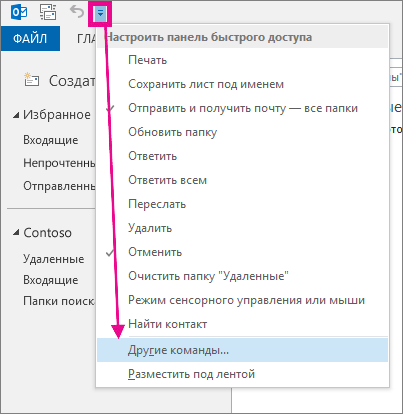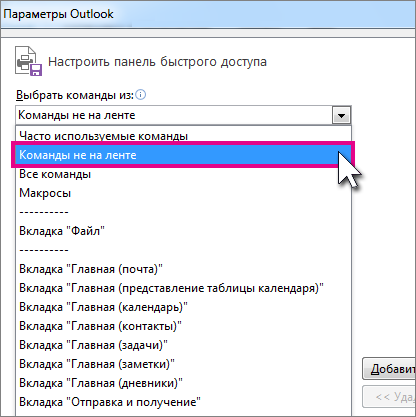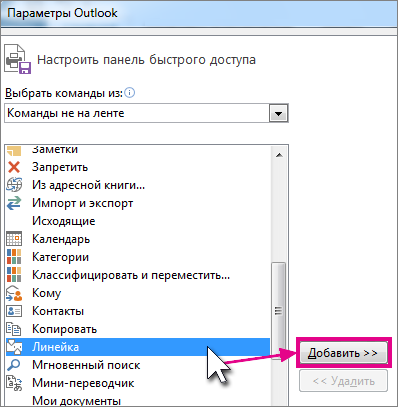В Outlook в верхней части текста сообщения доступна горизонтальная линейка для выравнивания текста, графики, таблиц и других элементов.
Большинство людей не используют горизонтальную линейку при составлении сообщений, поэтому мы сместили ее с пути. Если вам нужно использовать линейку для выравнивания текста, графики, таблиц и других элементов, вот как добавить кнопку линейки на панель быстрого доступа.
-
На вкладке Главная в группе Создать щелкните Создать Email.
-
В окне Сообщение щелкните Настроить панель быстрого доступа, а затем щелкните Другие команды , чтобы открыть диалоговое окно Параметры Outlook .
-
В списке Выбрать команды из выберите пункт Команды не на ленте.
-
Выберите команду Линейка и нажмите кнопку Добавить.
Линейка добавляется на панель быстрого доступа сверху.
Примечание: Линейка в настоящее время не поддерживается вновый Outlook для Windows.